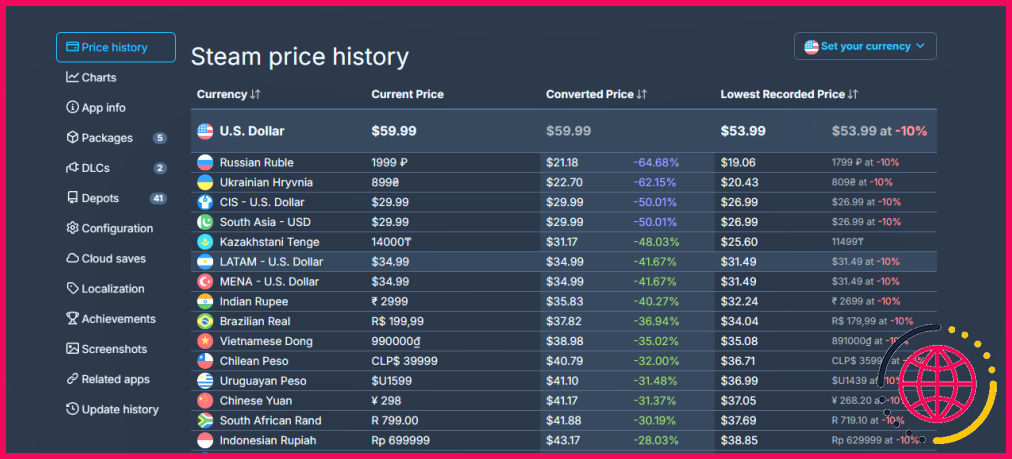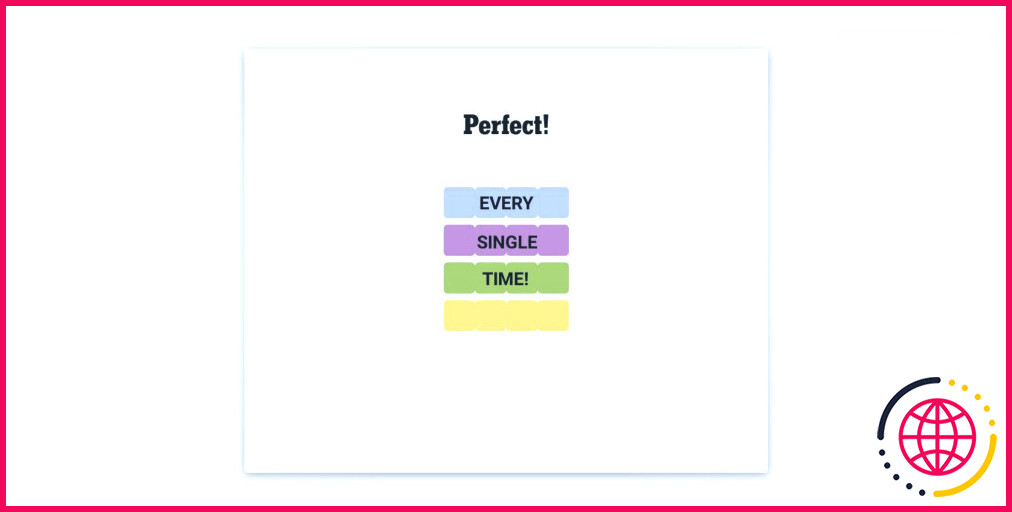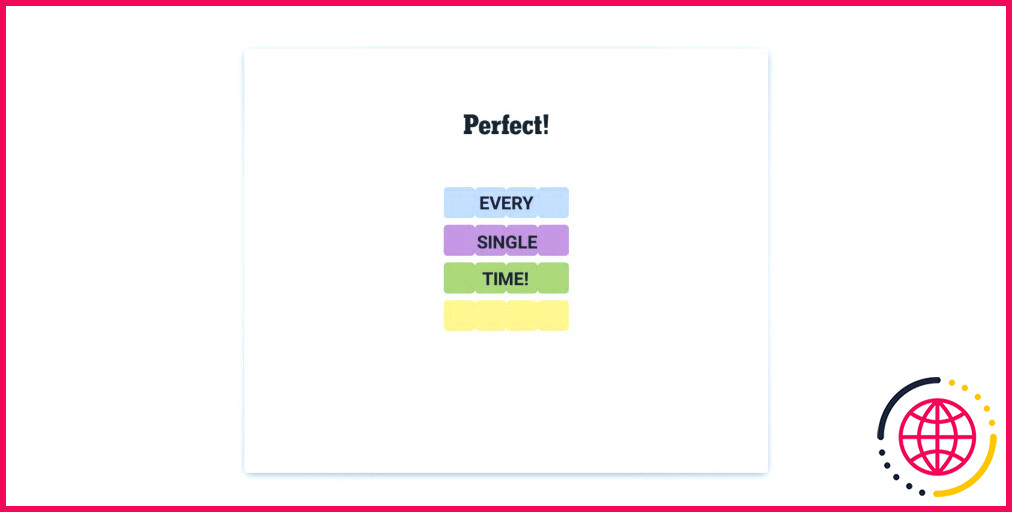Comment consulter l’historique des prix d’un jeu sur Steam ?
Liens rapides
- Comment vérifier l’historique des prix d’un jeu Steam sur SteamDB
- Pourquoi un jeu peut ne pas avoir d’historique de prix sur Steam
- Autres moyens de vérifier si une offre de jeu en vaut la peine
Principaux enseignements
- SteamDB permet de suivre l’historique des prix des jeux ainsi que d’autres statistiques.
- Vous pouvez vérifier l’historique des prix d’un jeu en le recherchant et en le sélectionnant sur le site web, mais cet onglet est parfois caché.
- Vous pouvez utiliser ces informations pour trouver les meilleures offres de jeux, prévoir les ventes et éviter de payer trop cher.
Steam ne dispose pas d’un moyen intégré de consulter l’historique des prix d’un jeu, mais SteamDB offre heureusement un moyen de suivre cette métrique. Voici comment utiliser le site web afin de déterminer si une affaire en vaut la peine.
Comment consulter l’historique des prix d’un jeu Steam sur SteamDB ?
SteamDB est un site web de base de données qui tient compte de divers paramètres de Steam, tels que les jeux les plus joués, les jeux en vogue et les ventes sur Steam. Cependant, l’une de ses fonctionnalités les plus utiles est la possibilité de suivre l’historique des prix d’un jeu.
Lorsque vous cliquez sur un jeu sur la page d’accueil du site web, l’historique des prix peut être un peu caché. Il est donc préférable de rechercher le jeu spécifique dont vous souhaitez consulter les informations.
Voici comment accéder à l’historique des prix d’un jeu Steam :
- Accédez à la page d’accueil du site Steam. SteamDB.
- Dans la barre de recherche située en haut de l’écran, saisissez le jeu dont vous souhaitez consulter l’historique des prix. Dans cet exemple, nous nous intéresserons à Baldur’s Gate 3.
- Cliquez sur le titre du jeu lorsqu’il apparaît dans les résultats de la recherche.
Vous accédez alors à une page contenant des informations sur le jeu. Vous pouvez faire défiler la page vers le bas pour voir l’historique de son prix. Si vous avez sélectionné le jeu à partir de la page d’accueil du site web, la page d’accueil du site web sera affichée par défaut. Graphiques assurez-vous donc de sélectionner l’onglet Historique des prix à gauche.
Dans la partie droite de la page, vous pouvez définir la devise que vous souhaitez utiliser. Notez également que l’historique des prix ne comprend pas le prix du DLC d’un jeu. Vous devrez rechercher le DLC séparément pour suivre l’évolution de son prix.
Le tableau indique également les variations de prix du jeu dans d’autres devises, ainsi que le prix le plus bas enregistré pour le jeu. Dans le cas de Baldur’s Gate 3, le prix actuel est de 59,99 $ et le prix le plus bas enregistré est de 53,99 $ (soit une réduction de 10 %).
Comment pouvez-vous utiliser ces informations à votre avantage ? Tout d’abord, lorsqu’il y a des soldes, vous pouvez voir si la réduction proposée est la meilleure offre du jeu. Vous pouvez également voir à quelle fréquence un jeu est mis en vente à l’aide du tableau de l’historique des prix, ce qui vous permet de prévoir si vous devez attendre une autre vente.
Les joueurs pourront également vérifier si le prix d’un jeu a augmenté depuis son lancement. C’est le plus souvent le cas pour les jeux qui étaient en accès anticipé ou qui ont fait l’objet d’une vente de lancement, mais cela vous permet également d’éviter les prix abusifs.
Pourquoi un jeu n’a-t-il pas d’historique de prix sur Steam ?
Il peut arriver qu’un jeu n’ait pas d’historique de prix. C’est généralement le cas des jeux free-to-play comme Dota 2.
Pour des jeux comme PUBG : Battlegrounds, le prix actuel est indiqué comme N/A. Cela s’explique par le fait que le jeu était auparavant payant, mais qu’il est depuis passé en free-to-play.
Autres moyens de vérifier si une offre de jeu en vaut la peine
Il existe d’autres sites web qui se concentrent sur le suivi de l’historique des prix des jeux Steam. Par exemple, GG.Deals s’attache à mettre en évidence les jeux dont les prix sont historiquement bas sur Steam ainsi que sur d’autres sites de vente en ligne.
L’inconvénient de ce site est qu’il met également en avant les prix des boutiques de clés de jeu, qui ne sont pas toujours sûres. Pour en savoir plus à ce sujet, consultez notre guide sur l’innocuité des sites de vente de clés de jeu.
Vous pouvez également utiliser SteamPriceHistory.com pour avoir un aperçu rapide des réductions sur la plateforme. Cependant, SteamDB reste l’outil le plus complet.
Il existe d’autres moyens d’obtenir les meilleures offres sur les jeux Steam. Par exemple, vous pouvez ajouter des jeux à votre liste de souhaits afin de recevoir une notification lorsque le prix du jeu baisse. Vous pouvez également attendre les grandes ventes annuelles telles que les soldes d’été Steam.
Vous disposez désormais de tous les outils nécessaires pour vérifier si une vente offre une véritable réduction et ne se limite pas à proposer des rabais sur des jeux dont le prix est exorbitant. Nous espérons que cela vous aidera à trouver la meilleure réduction possible.
Améliorez votre QI technologique grâce à nos lettres d’information gratuites
En vous abonnant, vous acceptez notre politique de confidentialité et pouvez recevoir des communications occasionnelles sur les offres ; vous pouvez vous désabonner à tout moment.
Articles recommandés
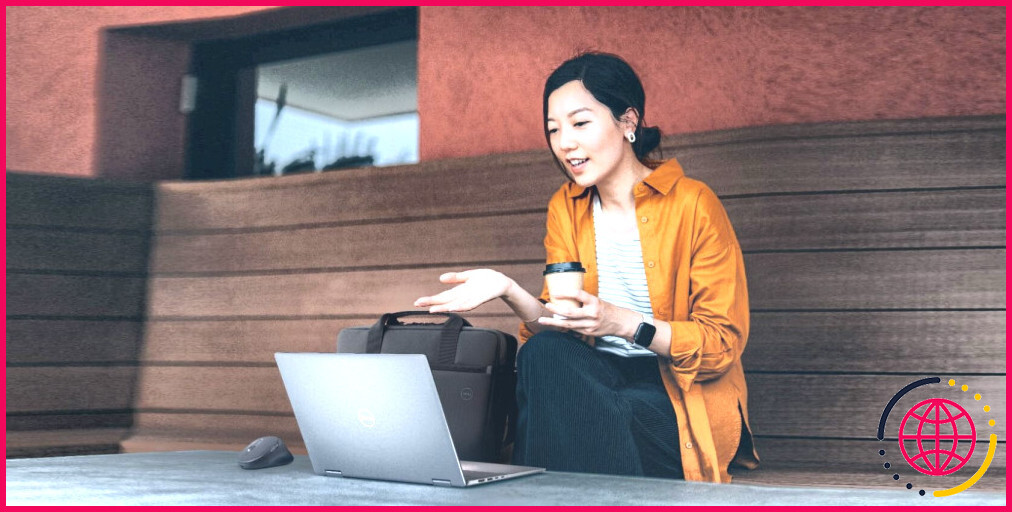
Contribuer à façonner un avenir plus durable avec Dell
Cet article est sponsorisé par Dell
1:52
Ajoutez une touche de transparence à votre bureau grâce à ce clavier mécanique
Le clavier mécanique Lofree 1% « Misty » offre un clavier thématique de tous les jours pour ceux qui sont prêts à capitaliser sur ses forces.

Les meilleurs écouteurs pour les appels téléphoniques en 2024
Lorsque vous utilisez l’une de ces paires d’écouteurs, vous n’avez plus à vous soucier des grésillements audio ou des coupures de connexion soudaines lors des appels téléphoniques importants.
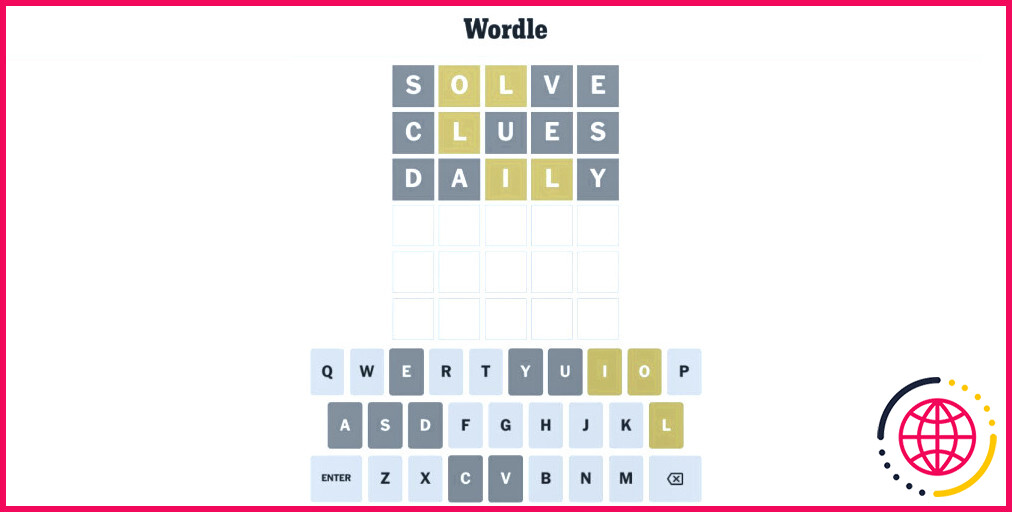
Wordle #1037 : La réponse et les indices du Wordle d’aujourd’hui (dimanche 21 avril 2024)
Vous n’arrivez pas à battre le Wordle d’aujourd’hui ? Nous avons la solution et quelques indices pour vous aider.

3 raisons pour lesquelles je regrette d’avoir acheté la NVIDIA GeForce RTX 4090
Acheter la meilleure carte graphique n’est pas toujours la bonne décision, et voici pourquoi.

Vous aimez la série Fallout ? Explorez la série de jeux avec ces titres
Il y a tellement d’excellents jeux Fallout, et voici ceux que vous devriez découvrir en premier.
Existe-t-il un moyen de consulter l’historique des jeux sur Steam ?
Cliquez sur « Afficher l’historique des achats » pour afficher la liste de vos transactions dans le Steam Store, de vos achats sur le marché et de vos achats d’objets ou de devises dans le jeu. Les détails comprennent la date d’achat, le nom du jeu ou de l’objet acheté et le montant de la transaction.
Comment voir les ventes précédentes sur Steam ?
Pour consulter l’historique de vos transactions dans le lanceur Steam : Lancez Steam et sélectionnez votre nom Steam dans le coin supérieur droit de l’écran. Choisissez « Détails du compte » dans le menu déroulant. Dans la section Magasin et historique des achats, sélectionnez « Afficher l’historique des achats ».
Comment parcourir les jeux par prix sur Steam ?
Ouvrez le menu déroulant « Trier par » pour trier vos résultats en fonction du nom, du prix, de la date de sortie, des avis des utilisateurs ou des hypothèses de Steam en matière de pertinence (par défaut).